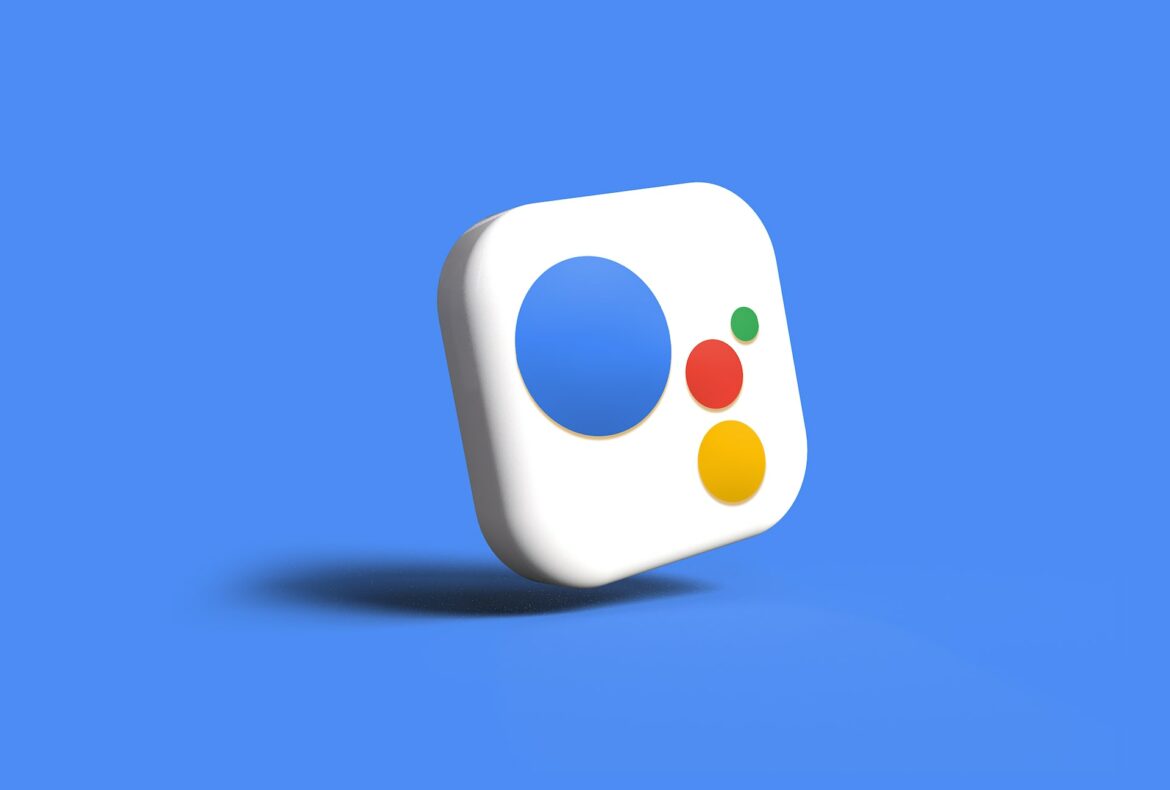Google Assistant évolue constamment mais n’arrive toujours pas vraiment à décoller dans son usage. Pourtant, il existe quelques fonctionnalités pratiques. L’une d’entre elles est la capacité de créer des raccourcis personnalisés, rendant l’accès aux applications et aux tâches spécifiques plus rapide et plus efficace. Voyons donc comment créer des raccourcis simplement avec Google Assistant.
Les raccourcis sur Google Assistant : comment ça marche ?
Les raccourcis de Google Assistant permettent de démarrer des applications ou d’accéder à des fonctionnalités spécifiques avec des commandes vocales personnalisées. Cette fonctionnalité est particulièrement utile sur Android, où l’éventail des possibilités est le plus large. Les raccourcis peuvent lancer des applications à des emplacements précis ou avec des fonctions spécifiques, rendant l’interaction avec votre appareil plus intuitive et personnalisée.
Comment créer des raccourcis sur Google Assistant
Pour configurer un raccourci avec l’Assistant Google, suivez ces étapes simples :
- Ouvrez les paramètres de votre appareil Android, sélectionnez ‘Google’, puis ‘Paramètres de l’application Google’. Ici, choisissez ‘Assistant Google’ et scrollez jusqu’à ‘Tous les paramètres’.
- Dans la liste des paramètres, recherchez et sélectionnez ‘Raccourcis’.
- Faites défiler la liste des applications disponibles et choisissez celle que vous souhaitez configurer pour un raccourci.
- Sélectionnez la commande souhaitée et utilisez l’icône en forme de crayon pour la modifier selon vos préférences.
- Après avoir personnalisé la commande, sauvegardez vos modifications.
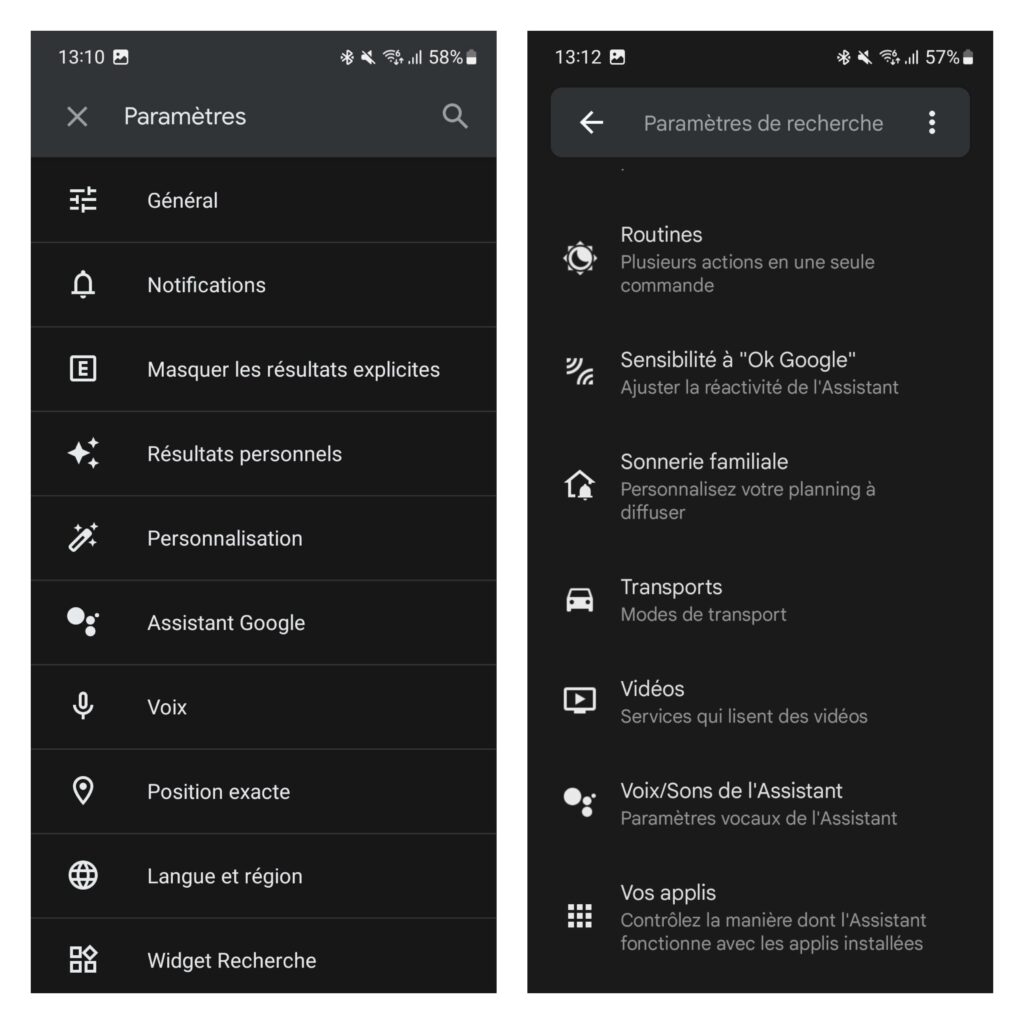
Une fois configuré, lancez simplement votre raccourci en disant « Hey Google, [votre raccourci] ». Cela déclenchera l’action spécifiée sur votre smartphone. Il faut préciser évidemment que cette fonctionnalité est limitée à l’appareil sur lequel le raccourci a été configuré et dépend de la prise en charge de l’application pour ce raccourci spécifique.
Conclusion
Avec l’intégration croissante de l’intelligence artificielle dans notre quotidien, des fonctionnalités telles que les raccourcis peuvent s’avérer pratique. Que ce soit pour accélérer l’accès à une application ou pour exécuter une tâche spécifique, j’espère que vous avez compris comment les faire.